
Una dintre cele mai frecvente probleme când instalați Mac OS X pe laptopurile Apple MacBook Air / New Mac Mini sau doar pe Hackintosh este problema DVD-ului. Adesea, nu este detectat în mod normal (mai ales dacă este vorba de o unitate IDE sau de un chipset exotic suficient în cazurile cu Hackintosh) sau este doar o rușine să strici un disc DVD DL scump. În astfel de cazuri, o unitate flash boot va veni la salvare.
Pro-urile sistemului de pornire:
1) Mai puține șanse de erori în timpul instalării (datorită faptului că semnele sunt adesea cu o căsătorie)
2) Nu există probleme cu definiția unității (de la instalarea de pe unitatea flash)
3) Viteza de instalare mai mare (datorită faptului că viteza de citire de la unitățile flash moderne este mult mai mare decât în cazul unităților convenționale)
Să începem să creăm unitatea flash:
1) Capacitate unitate USB flash de 8 GB sau mai mult. (In cazul in care ispolzute imaginea originală, care nu se taie, în cazul în care ansamblul este, în unele situații, destul de băț și un volum mai mic, dar recomanda întotdeauna să ia un minim de 8 GB) În cazul în care unitatea flash nu este prezent, este potrivit un hard disk extern USB. Chiar și un MP3 player (recunoscut de sistem ca spațiu de stocare USB) este, de asemenea, potrivit.
2) Un computer cu Mac OS X sau o mașină virtuală cu Mac OS X preinstalat. (Imaginea pentru mașina virtuală poate fi descărcată pe mai multe trackere sau resurse de partajare a fișierelor)
3) Distribuția Mac OS X ca disc fizic sau imagine (.DMG sau .ISO)
4) Introduceți unitatea flash în portul USB (dacă lucrați într-o mașină virtuală, poate fi necesar să se conecteze în mod explicit unitatea flash la mașină, care, în VMWare în partea de jos a ferestrei care rulează sistemul de operare Mac faceți clic pe pictograma penultima din stânga, faceți clic pe editează butonul mouse-ului și selectați Conectare)
5) Deschideți Disk Utility / Disk Utility pentru a face acest lucru, du-te la Finder (click pe un spațiu gol de pe desktop), meniul de sus Ambele tranziție> Programe în fereastra care se deschide, selectați Utilities (Command (Win sau dacă tastatura PC) - Shift-U în Finder se deschide o fereastră cu Utilities / Utilities), executați utilitarul discului.
6) Alegeți unitatea flash noastre (sau USB-drive) în coloana din stânga, pentru a alege partițiile - Selectați - Secțiunea 1 - Preferințe - sistem de partiție GUID, și faceți clic pe OK pentru a aplica.
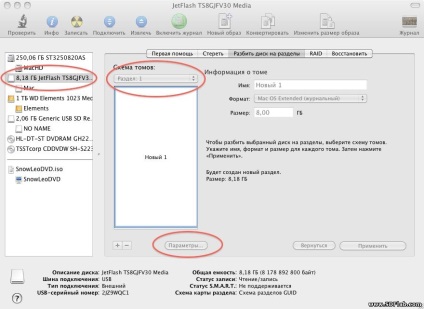
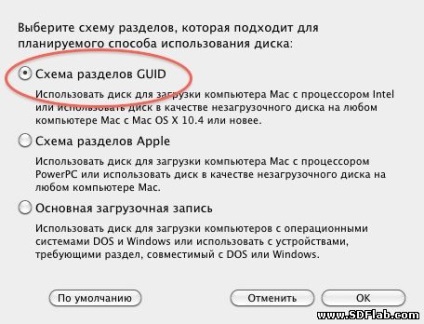
7) Montați discul cu distribuția Mac (doar introduceți-l în unitatea de disc sau faceți dublu clic pe fișierul de imagine ISO sau DMG), ignorați fereastra care se deschide și reveniți la fereastra Disk Utility.
În fila Restaurare, trageți linia de secțiune cu distribuția în secțiunea sursă flash card - Atribuirea unui șir de caractere, caseta nu este setat la locație, faceți clic pe butonul Restore. Dacă apare o fereastră „Nu se poate găsi informații de scanare. Este necesar pentru a scana datele originale ale imaginii înainte de a putea fi restaurat.“, Meniul de sus selectați Obrazy-> imagine de recuperare de scanare și apoi re-scanare faceți clic pe Restaurare. Dacă apare o eroare în timp ce încercați să scanați, încercați să faceți una corectă - faceți clic dreapta pe pictograma din utilitarul de disc - convertiți și faceți clic pe Salvați. Așteptați și apoi lucrați cu un nou mod (care va fi rezultatul transformării). În cele din urmă, după 10-180 minute (în funcție de viteza unității flash drive și DVD-ROM) pe unitatea flash va copia de distribuție.
Dacă aveți un Mac (calculator original) - ar trebui să fie în măsură să pornească de la această unitate flash și oferă începutul instalării (și instalarea de pe unitatea flash - de obicei, mai repede decât de la un DVD pentru a selecta de boot de pe unitatea USB sau DVD includ Mac și țineți apăsată tasta ALT atunci când semnalul de sistem) , adică dacă aveți un Mac, săriți următorul pas. Dacă ați instalat pe unitatea flash USB, imaginea Hackintosh a pasului următor este obligatorie.
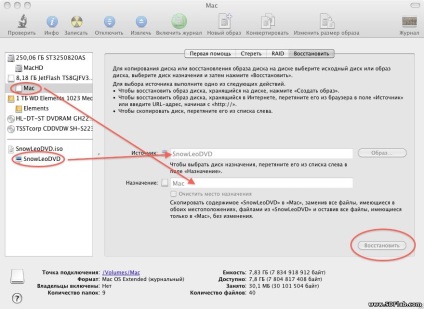
8) Instalarea lui Chameleon. Puteți instala aplicația de încărcare în mai multe moduri, dar vom lua în considerare cele mai simple. Descărcați încărcătorul (în arhivatorul 2 Chameleon încărcător pentru a alege de la, inclusiv cea mai recentă versiune pentru ziua de azi). Apoi rulați fișierul .pkg, faceți clic pe Continuați, selectați partiția de pe unitatea flash (în cazul meu
Mac) faceți clic și continuați.
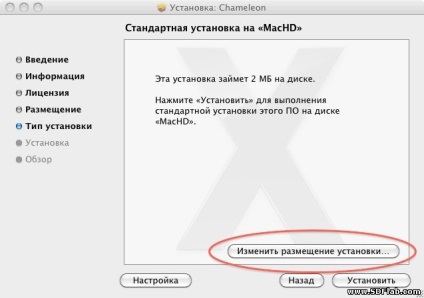
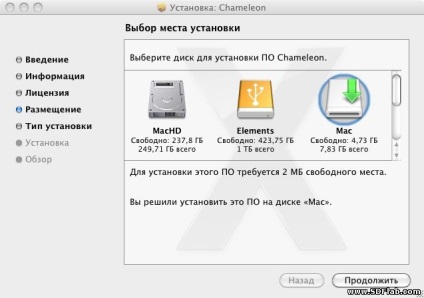

Asta e tot, unitatea noastră flash este gata, poți încerca să bootezi. Mult noroc)))
Articole similare
Trimiteți-le prietenilor: